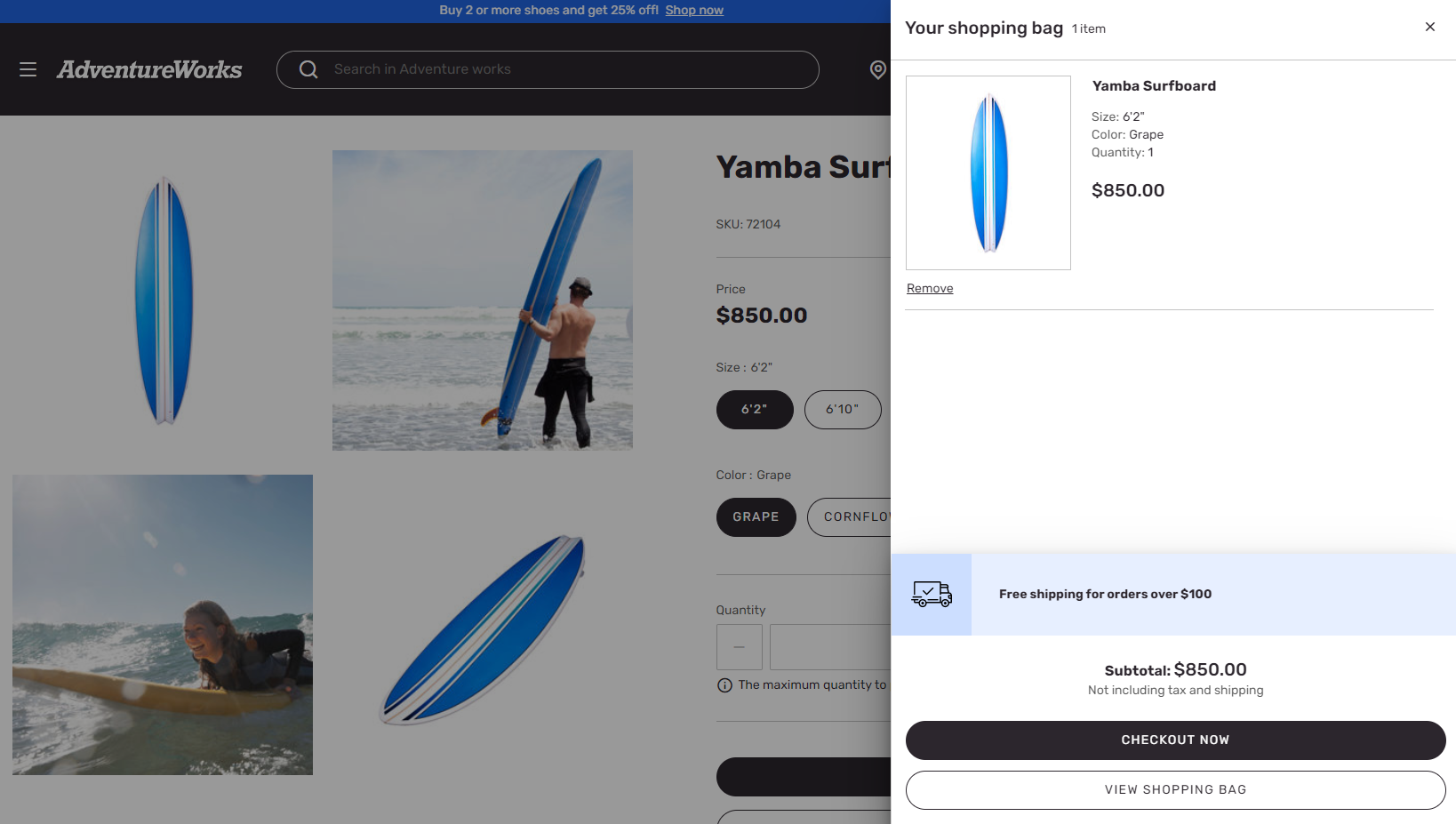Zastosuj ustawienia dodawania produktu do koszyka
W tym artykule omówiono ustawienia opcji Dodaj produkt do koszyka i opisano sposób ich stosowania w Microsoft Dynamics 365 Commerce.
Podczas dodawania produktu do koszyka w witrynie handlu elektronicznego Dynamics 365 Commerce obsługiwane są różne przepływy pracy. Na przykład, użytkownik witryny może zostać przeniesiony na stronę koszyka. Alternatywnie, użytkownik może pozostać na bieżącej stronie, ale otrzyma powiadomienie, które potwierdzi, że produkt został dodany do koszyka.
Obsługujące różne przepływy pole Dodaj produkt do koszyka jest dostępne w sekcji Ustawienia > Rozszerzenia w konstruktorze witryn Commerce. Wybierz jedną z następujących opcji ustawień w celu zaimplementowania odpowiedniego przepływu pracy:
- Przejdź do strony koszyka– Gdy użytkownicy dodają przedmiot do koszyka, są przenoszeni na stronę koszyka.
- Pokaż powiadomienie – Gdy użytkownicy dodają produkt do koszyka, otrzymują powiadomienie o potwierdzeniu i mogą kontynuować przeglądanie na stronie szczegółów produktu (PDP).
- Pokaż mini koszyk – Gdy użytkownicy dodają przedmiot do koszyka, wyświetlana jest zawartość minikoszyka. Użytkownicy mogą przeglądać wszystkie pozycje w koszyku, a jeśli są gotowi, mogą przejść do kasy.
- Pokaż powiadomienie za pomocą modułu powiadomień– Gdy użytkownicy dodają pozycję do koszyka, moduł powiadomień służy do wyświetlania powiadomienia o potwierdzeniu. Aby ta opcja ustawienia działała, moduł powiadomień musi zostać dodany do nagłówka strony.
- Nie przechodź do strony koszyka– Gdy użytkownicy dodają produkt do koszyka, pozostają na bieżącej stronie.
Poniższa ilustracja przedstawia przykład opcji ustawień Dodaj produkt do koszyka w konstruktorze witryn.
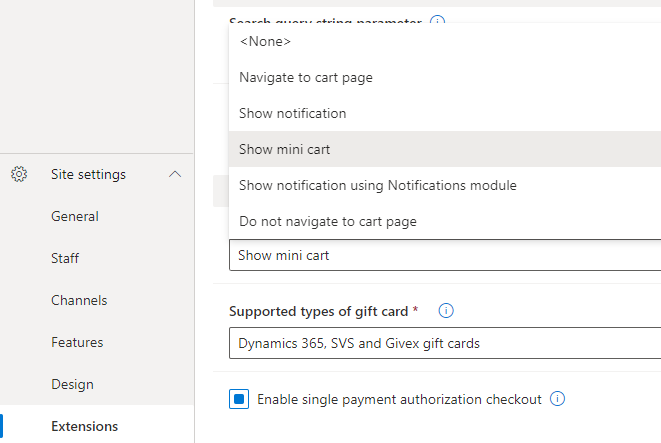
Ważne
- Ustawienia opcji Dodaj produkt do koszyka są dostępne od wersji 10.0.11 Dynamics 365 Commerce. W przypadku aktualizacji ze starszej wersji Dynamics 365 Commerce należy ręcznie zaktualizować plik appsettings.json. Aby uzyskać informacje na temat aktualizacji pliku appsettings.json, zobacz Aktualizacje zestawu SDK i biblioteki modułów.
- Opcja ustawienia Pokaż mini-koszyk jest dostępna od wersji 10.0.20 Dynamics 365 Commerce. W przypadku aktualizacji ze starszej wersji Dynamics 365 Commerce należy ręcznie zaktualizować plik appsettings.json. Aby uzyskać informacje na temat aktualizacji pliku appsettings.json, zobacz Aktualizacje zestawu SDK i biblioteki modułów.
Na poniższej ilustracji przedstawiono przykład powiadomienia z potwierdzeniem „dodanie do koszyka” w witrynie firmy Fabrikam.
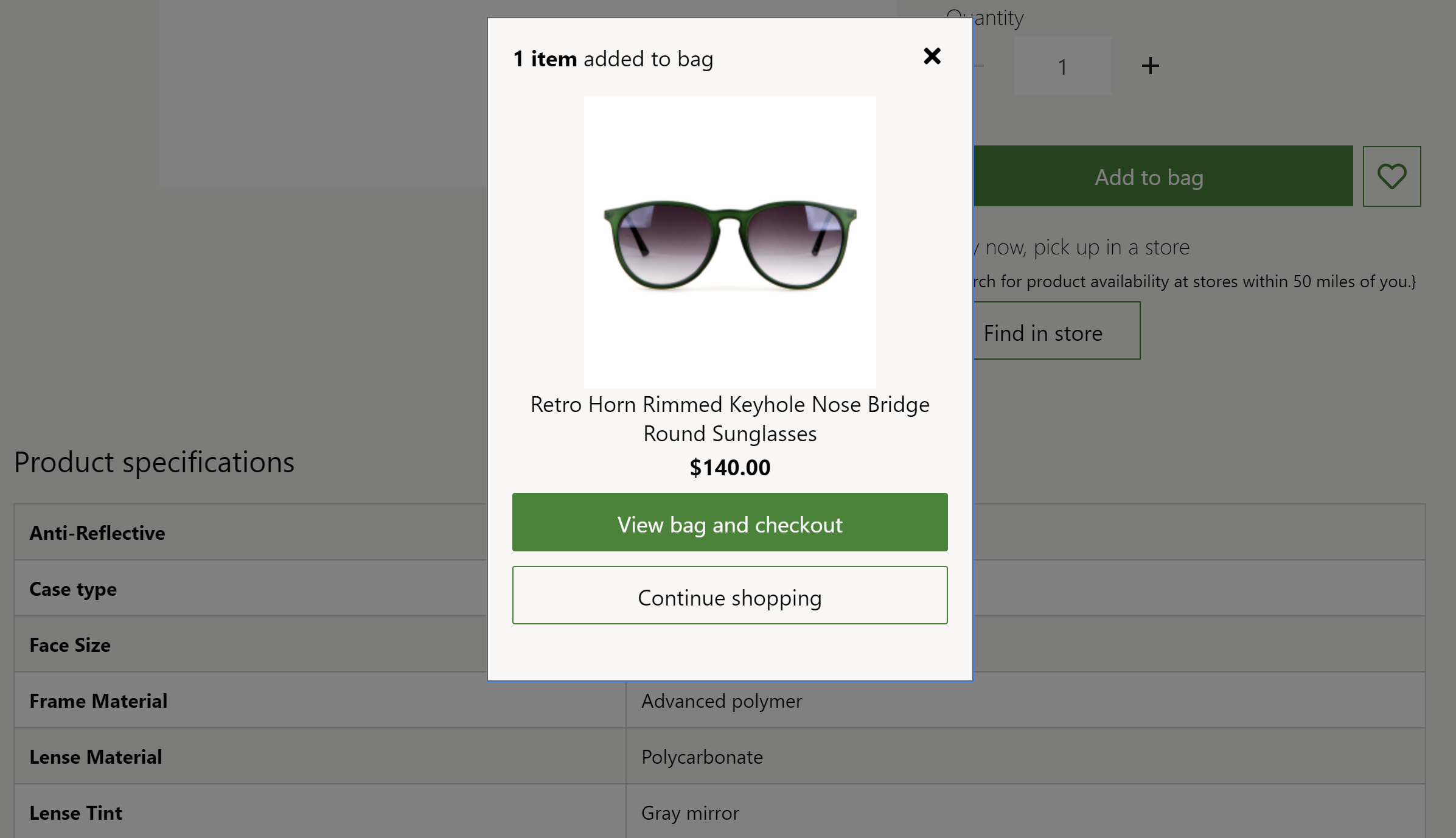
Na poniższej ilustracji przedstawiono przykład powiadomienia z potwierdzeniem „dodanie do koszyka” w witrynie Adventure Works.